- Autors Lauren Nevill [email protected].
- Public 2023-12-16 18:54.
- Pēdējoreiz modificēts 2025-01-23 15:22.
Skype programma kļūst arvien populārāka, to var izmantot gan sarakstei, gan zvaniem un videozvaniem. Bieži gadās, ka piekļuve internetam jūsu datorā tiek veikta, izmantojot starpniekserveri; šajā gadījumā Skype darbībai būs jākonfigurē papildu parametri.
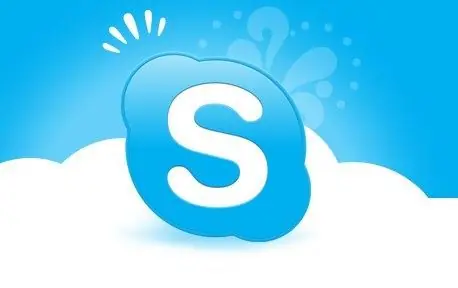
Nepieciešams
- - stacionārs dators / klēpjdators / netbook
- - Instalēta Skype
Instrukcijas
1. solis
Pirmkārt, jums jāuzsāk skype. Lai to izdarītu, atveriet izvēlni "Sākt", pēc tam sekojiet saitei "Visas programmas" un atvērtajā izvēlnē vienreiz noklikšķiniet uz Skype. Turklāt, ja darbvirsmā vai ātrās palaišanas izvēlnē ir Skype saīsne, tad varat sākt Skype, noklikšķinot uz šīs saīsnes.
2. solis
Ievadiet savu lietotājvārdu un paroli, lai pieteiktos programmā.
3. solis
Programmas augšējā izvēlnē atlasiet vienumu "Rīki", pēc tam "Iestatījumi", pēc tam cilni "Papildu" un sadaļu "Savienojums"
4. solis
Pēc noklusējuma šajā sadaļā ir sadaļa "Automātiska starpniekservera noteikšana", lai norādītu starpniekservera adresi un portu, nolaižamajā sarakstā atlasiet atbilstošo starpniekservera veidu.
5. solis
Ja starpniekserveris izmanto lietotāja autorizāciju, atzīmējiet izvēles rūtiņu "Iespējot starpniekservera autorizāciju" un ievadiet savu lietotājvārdu un paroli. Noklikšķiniet uz pogas Saglabāt.
6. solis
Lai šīs izmaiņas stātos spēkā, jums ir jārestartē Skype. Lai to izdarītu, aizveriet programmu un pārliecinieties, vai tā nedarbojas jūsu datorā. Pēc tam restartējiet Skype, kā norādīts šīs instrukcijas pirmajā rindkopā.






